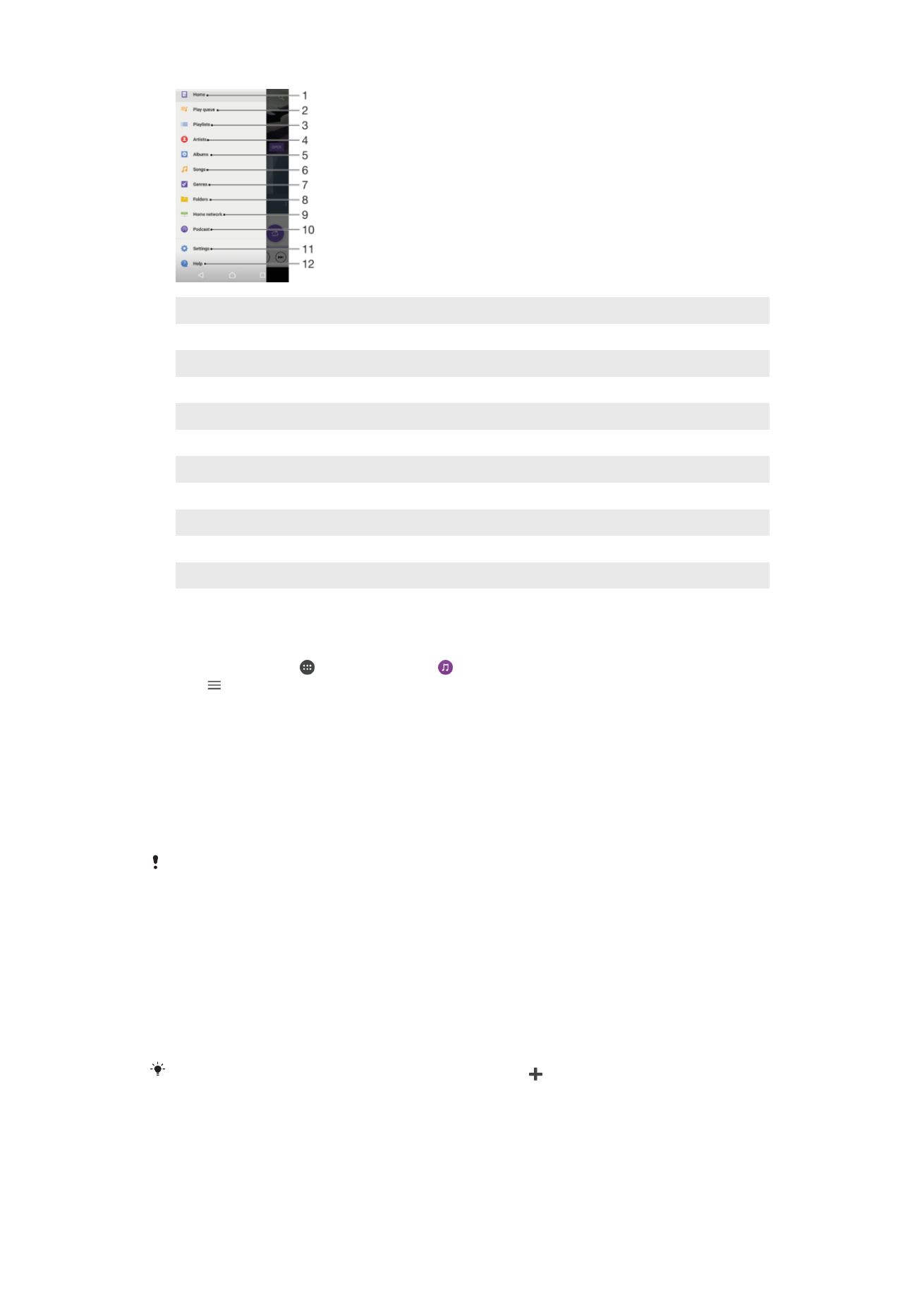
瀏覽所有播放清單
4
瀏覽所有演出者
5
瀏覽所有專輯
6
瀏覽所有歌曲
7
瀏覽所有樂風
8
瀏覽所有資料夾
9
在另一部裝置上播放共享的音樂檔案
10 在 Podcast 中檢視所有已訂閱或下載的檔案
11 開啟音樂應用程式的設定目錄
12 開啟音樂應用程式的支援目錄
若要開啟音樂目錄
1
在主畫面中,輕觸 ,然後尋找並輕觸 。
2
輕觸 。
返回音樂主畫面
•
音樂目錄開啟時,請輕觸首頁或只要輕觸目錄右側的畫面。
刪除歌曲
1
在音樂目錄中,瀏覽至要刪除的歌曲。
2
長按歌曲標題,在出現的清單中輕觸從儲存空間刪除。
3
輕觸刪除以確認。
您無法刪除目前播放中的歌曲。
播放清單
您可以在音樂主畫面上,從儲存在裝置中的音樂建立自己的播放清單。
建立您自己的播放清單
1
在音樂主畫面中,長按想要新增至播放清單的專輯或歌曲名稱。
2
在開啟的目錄中,輕觸新增至播放清單
>建立新播放清單。
3
輸入播放清單名稱,接著輕觸確定。
您也可以開啟音樂主畫面目錄,輕觸播放清單,然後輕觸 以建立新的播放清單。
播放您自己的播放清單
1
開啟音樂目錄,然後輕觸播放清單。
2
在播放清單下,選擇要開啟的播放清單。
3
如果想要播放所有歌曲,請輕觸任何一首歌曲或隨機播放全部。
86
此為本出版品的網際網路版,
©列印後限供個人使用。
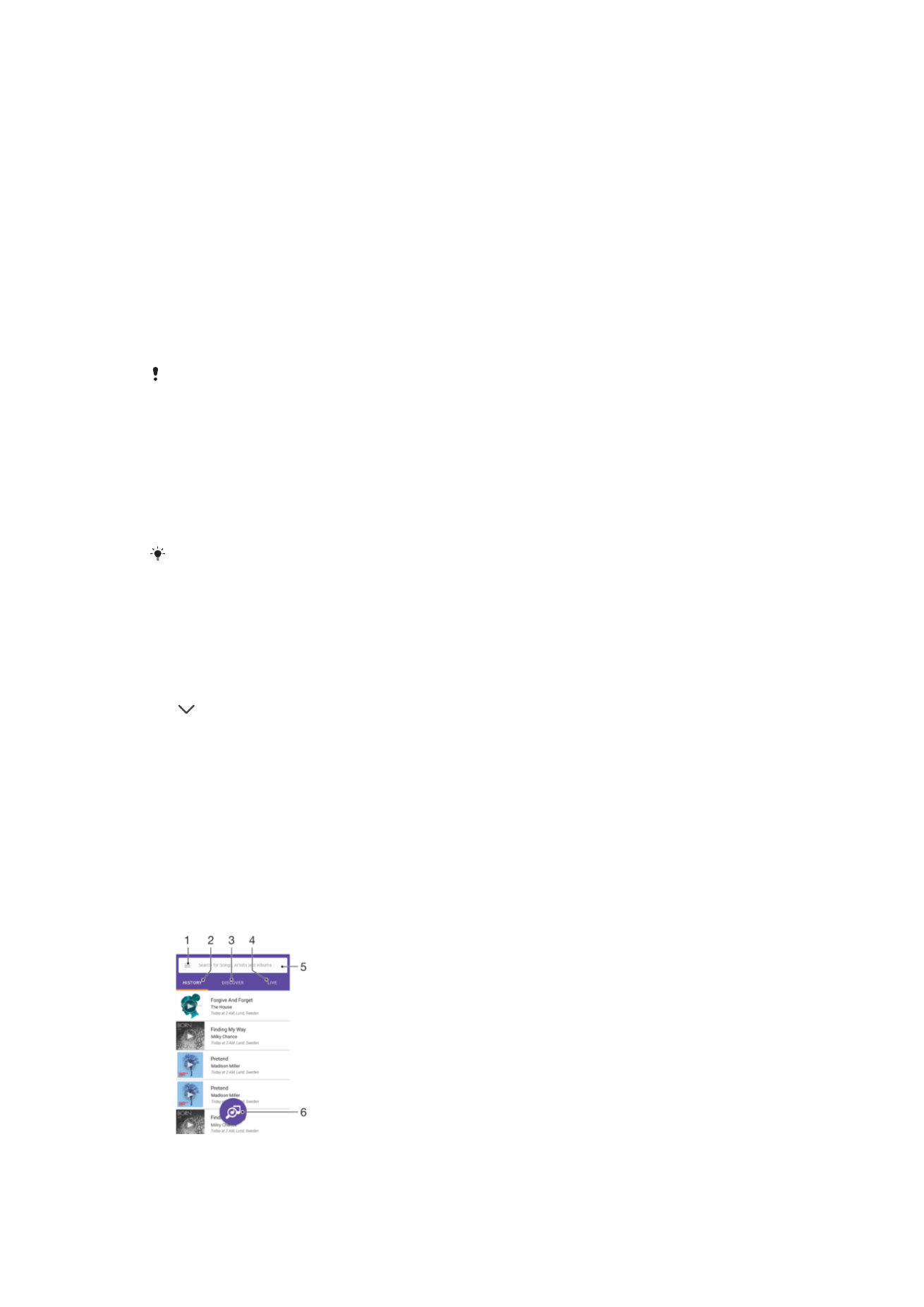
新增歌曲至播放清單
1
在音樂主畫面中,瀏覽至要新增到播放清單的歌曲或專輯。
2
碰觸並按住歌曲或專輯標題,然後輕觸新增至播放清單。
3
輕觸您要新增專輯或歌曲的播放清單。專輯或歌曲目前已新增至播放清單。
從播放清單移除歌曲
1
在播放清單中,長按您要移除的歌曲曲名。
2
輕觸從播放清單中移除。
刪除播放清單
1
開啟音樂目錄,然後輕觸播放清單。
2
碰觸並按住您要刪除的播放清單。
3
輕觸從儲存空間刪除。
4
輕觸刪除以確認。
您無法刪除智慧型播放清單。